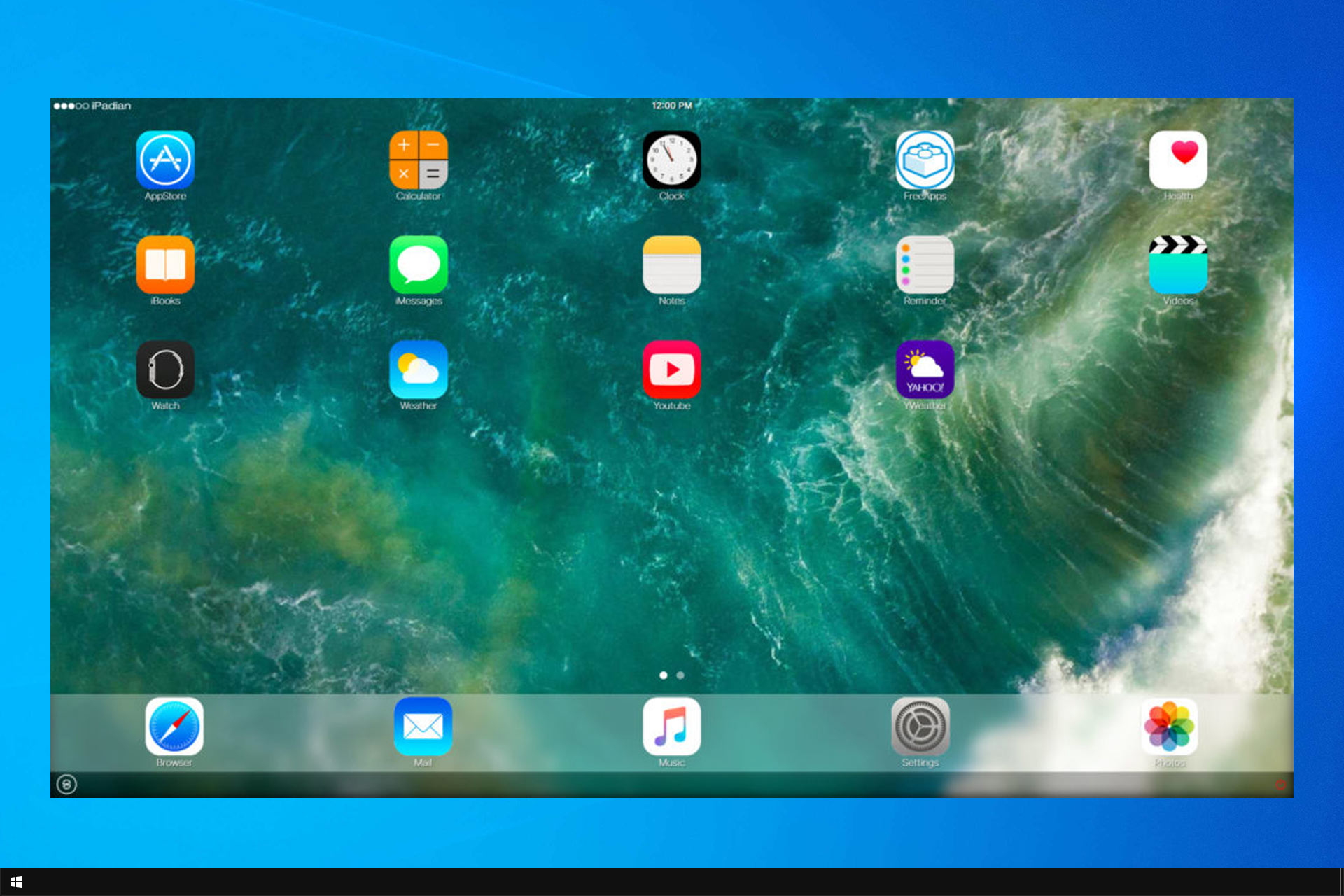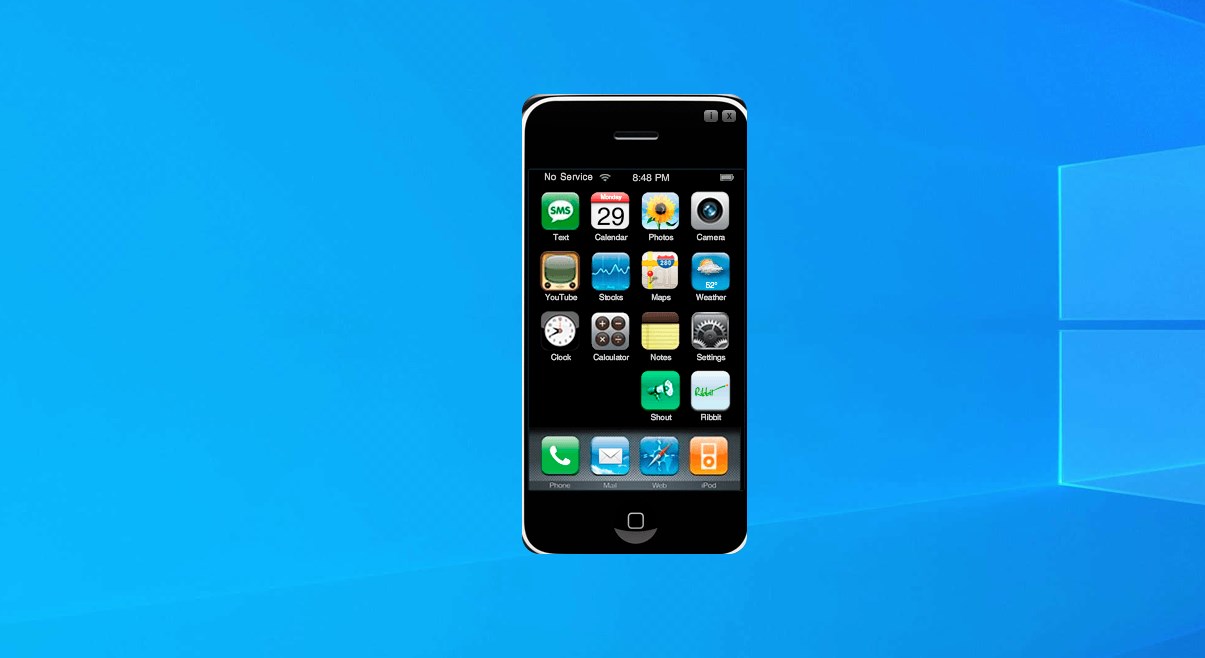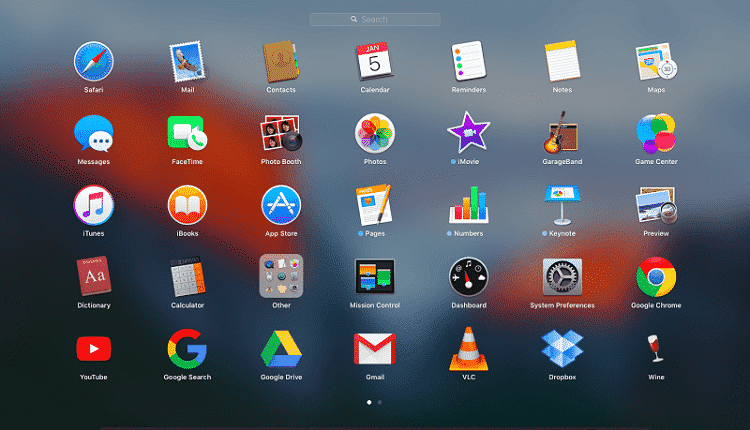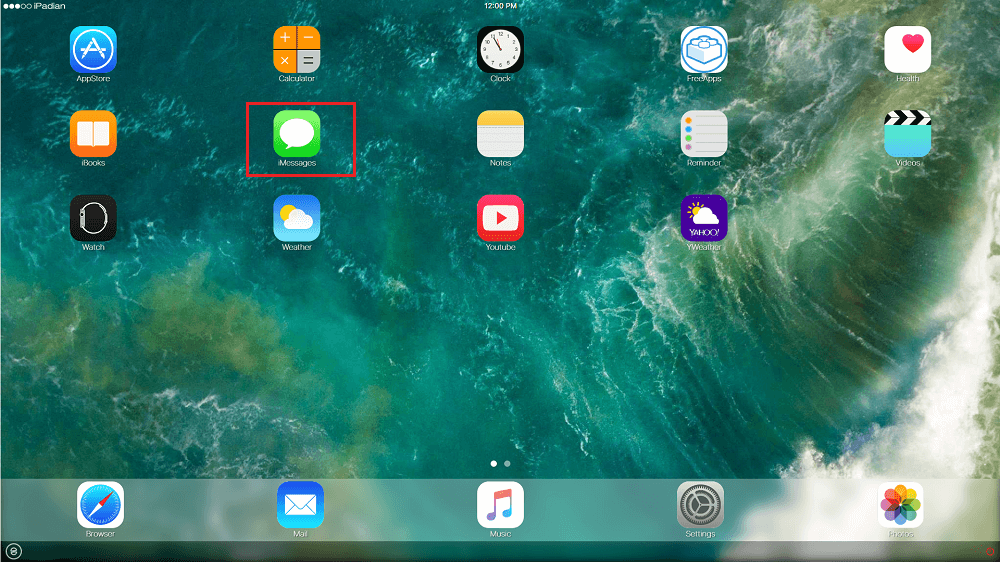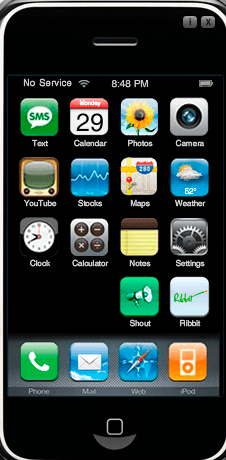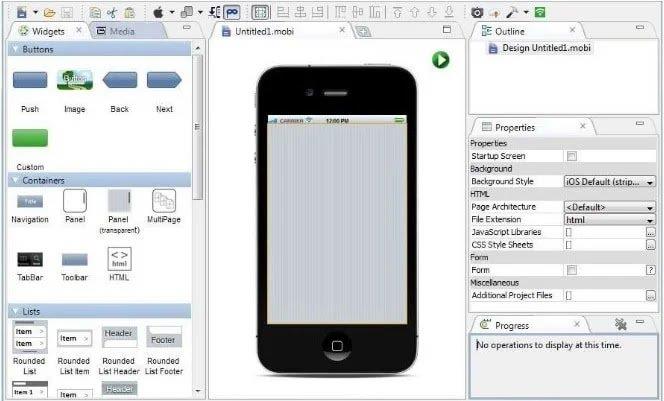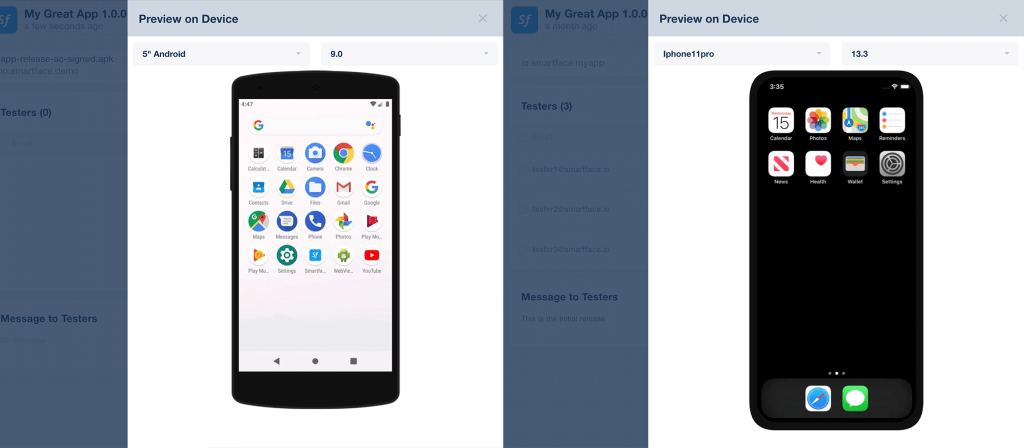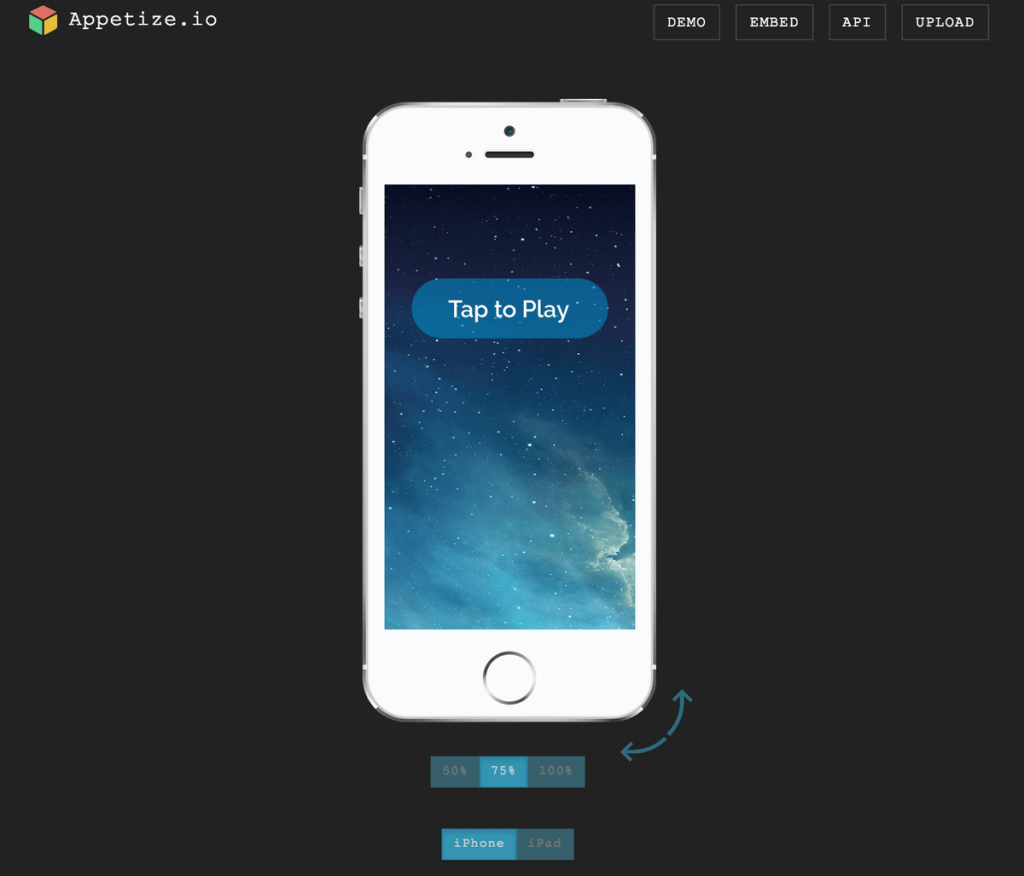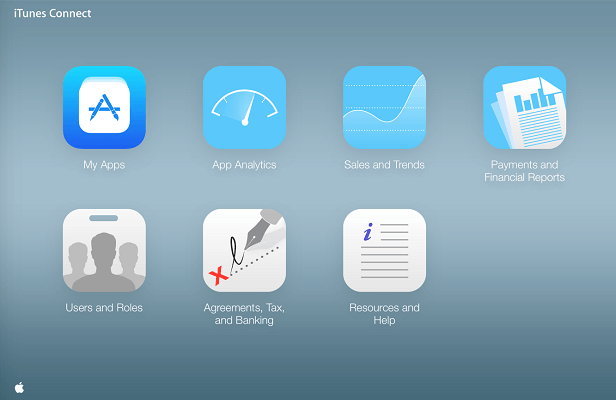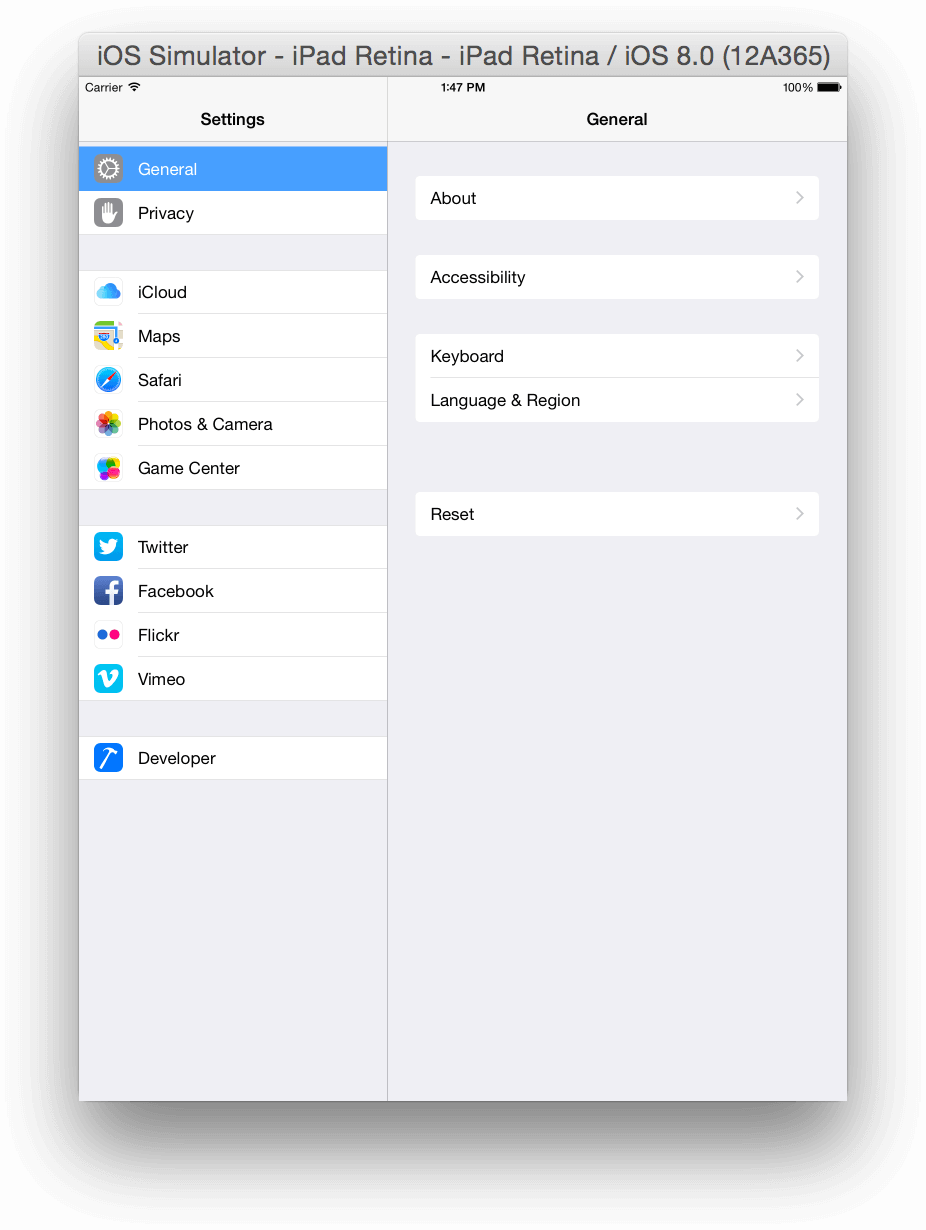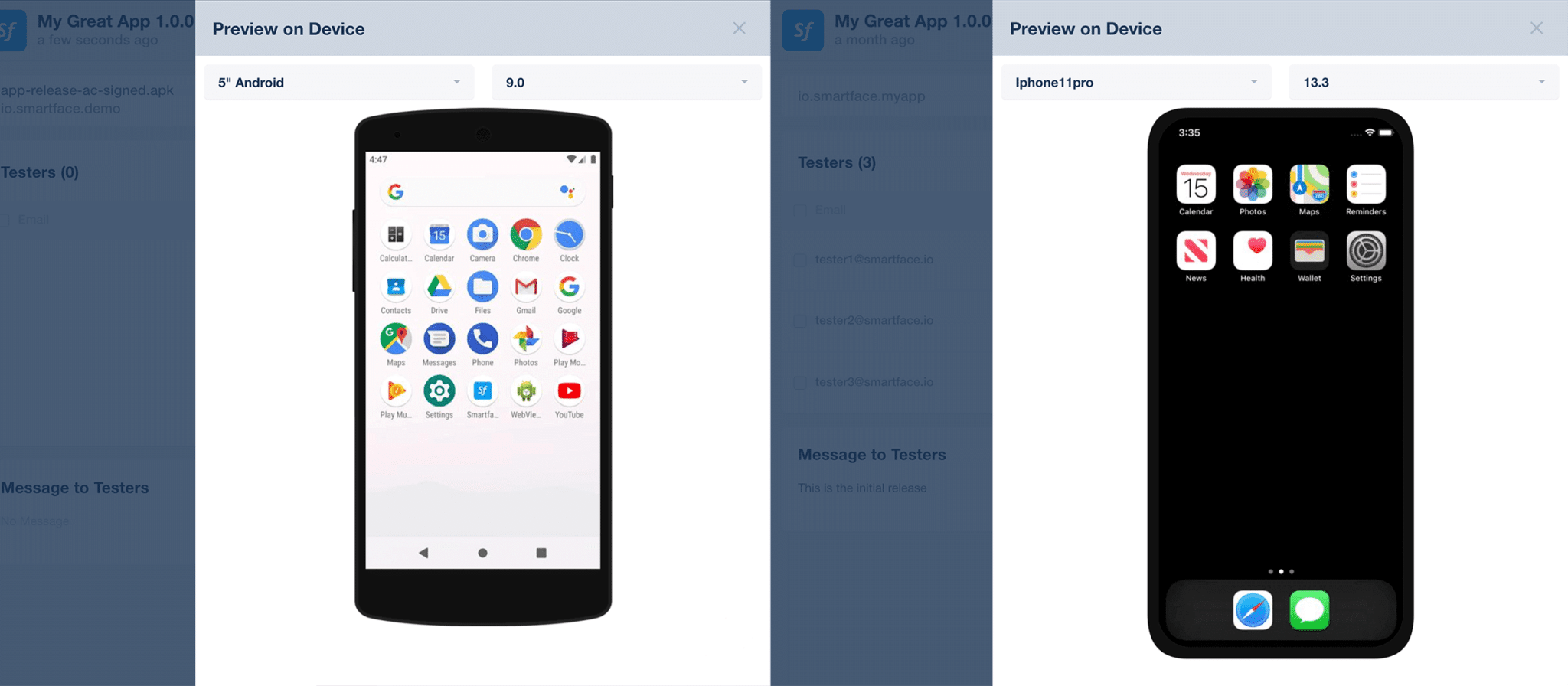На чтение 4 мин. Просмотров 3.8k. Опубликовано
У Windows 10 есть одна серьезная и хорошо известная проблема – отсутствие приложений в Магазине. Разработчики и программисты разработали определенную враждебность к приложениям Windows 10. В результате пользователи Windows 10 не могут запускать некоторые из самых известных приложений и игр.
Несмотря на различные усилия Microsoft по привлечению большего количества разработчиков к разработке приложений для Windows 10, ситуация, похоже, такая же. Из-за этого пользователи даже не считают Windows 10 своим главным развлекательным центром и склонны использовать другие платформы, скорее всего, Android и iOS.
У значительной части пользователей Windows 10 также есть iPhone. Для них это кажется логичным шагом для «переноса» некоторых своих приложений с одной платформы на другую.
К счастью, есть несколько способов сделать это. Хотя запуск приложений IOS в Windows 10 – не самый надежный вариант, он может выполнить работу для некоторых основных операций.
Итак, продолжайте читать эту статью, и вы узнаете, как запускать приложения и игры для iOS в Windows 10.
Содержание
- Как запустить приложения и игры для iOS в Windows 10?
- 1. iPadian Emulator
- 2. Air iPhone Emulator
Как запустить приложения и игры для iOS в Windows 10?
- iPadian Emulator
- Air Iphone Emulator
Лучший способ использовать приложения и игры для iOS в Windows 10 – использовать эмулятор. Существует множество эмуляторов, которые позволяют имитировать операционную систему iOS на вашем компьютере, чтобы использовать ее сервисы, включая приложения и игры.
1. iPadian Emulator
Возможно, лучшим эмулятором iOS для Windows 10, доступным в настоящее время на рынке, является iPadian. Этот эмулятор позволяет запускать множество приложений iOS на вашем компьютере в интерфейсе, похожем на iPad.

Конечно, так как запуск приложений iOS в Windows 10 по умолчанию не поддерживается, использование iPadian имеет свои недостатки. Самым большим недостатком этого эмулятора является (по иронии судьбы, аналогично Windows 10) ограниченное количество приложений и игр. А именно, iPadian не поддерживает магазин приложений iOS, так как использует свой собственный магазин приложений.
- ТАКЖЕ ПРОЧИТАЙТЕ: 5+ лучших эмуляторов iPhone и iPad для Windows 10
По сравнению с оригинальным магазином приложений, магазин iPadian выглядит плохо. В категории игр на вашем компьютере можно установить и играть менее чем в 10 игр. Однако, если приложение, которое вы хотите запустить, есть в магазине iPadian, это очень хороший выбор.

Вы можете установить iPadian, как и любую другую программу. Просто скачайте эмулятор, установите его, и вы сможете начать использовать приложения и игры. Также имейте в виду, что вам необходим .NET Framework и последняя версия Adobe Flash Player по соображениям безопасности.
iPadian поставляется с несколькими предустановленными приложениями, такими как Facebook или YouTube. Для всего остального, просто скачайте что хотите из магазина. Интерфейс представляет собой комбинацию Windows и iPad-подобных сред, поэтому у вас будет ощущение, что вы действительно используете iPad.
Если вам не нравится, как выглядит и функционирует iPadian, вы можете ознакомиться с нашим списком лучших эмуляторов iOS для Windows 10, чтобы узнать больше.
2. Air iPhone Emulator
Еще один способ запуска приложений и игр для iOS в Windows 10 – эмулятор Air Iphone. Это простое приложение Adobe AIR, которое отображает графический интерфейс iPhone в Windows. Чтобы это работало, вам понадобится среда AIR.
Это приложение в основном предназначено для разработчиков и не должно быть реальной заменой iPhone, а больше похоже на клон без аппаратного обеспечения. Если вы хотели бы один на один опыт с виртуальным iphone, не забудьте проверить этот эмулятор.
Шаги по установке эмулятора Air iPhone:
- Сначала скачайте файл и сохраните его на своем ПК
- После завершения загрузки дважды щелкните файл .exe и следуйте инструкциям на экране.
- После установки запустите его, найдите и бесплатно загрузите приложения iOS на свой компьютер.
Загрузите эмулятор Air iPhone отсюда.
Существует множество эмуляторов, которые могут помочь вам запускать приложения и игры для iOS в Windows 10, но не все могут выполнить работу или их легко понять. Не стесняйтесь рассказать нам о своем опыте работы с этими эмуляторами в разделе комментариев или порекомендовать других, которые вам помогли.
Примечание редактора . Этот пост был первоначально опубликован в январе 2017 года и с тех пор был полностью переработан и обновлен для обеспечения свежести, точности и полноты
The only way to run iOS apps on Windows 10 is with emulator
by Ivan Jenic
Passionate about all elements related to Windows and combined with his innate curiosity, Ivan has delved deep into understanding this operating system, with a specialization in drivers and… read more
Updated on
- Running iOS apps on Windows isn’t difficult, but you need to have proper software for it.
- There are a handful of applications that can do that, so keep reading to learn more.
Many users want to run iOS apps on their PC, and today, we will show you a couple of ways to download and run iOS apps on Windows.
This process requires third-party software, so keep reading to find out which software can help you with this task.
How can I download and run iOS apps on Windows?
1. iPadian Emulator
Perhaps the best iOS emulator for Windows 10 currently available is iPadian. This emulator allows you to run many iOS apps on your computer in an iPad-like interface.
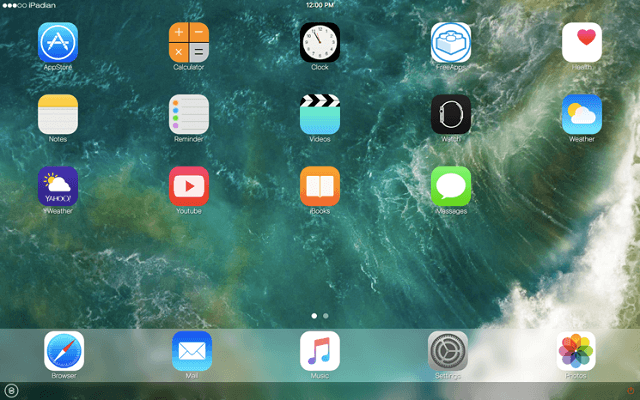
Of course, as running iOS apps on Windows 10 is not supported by default, using iPadian has its downsides. The biggest flaw of this emulator is (ironically, the same as Windows 10) the limited number of apps and games. Namely, iPadian doesn’t support iOS’s app store, as it uses its own custom app store.
Compared to the original app store, iPadian’s store looks poor. In the games category, there are less than 10 games you can install and play on your computer. However, if the app you want to run is featured in iPadian’s store, it’s a good choice.
How we test, review and rate?
We have worked for the past 6 months on building a new review system on how we produce content. Using it, we have subsequently redone most of our articles to provide actual hands-on expertise on the guides we made.
For more details you can read how we test, review, and rate at WindowsReport.
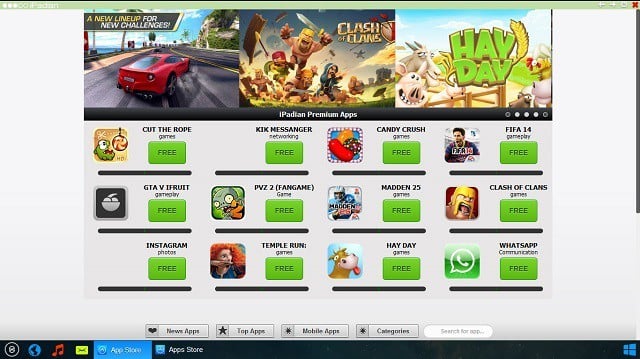
You can install iPadian just like any other program. Download and install the emulator, and you can start using apps and games. Also, keep in mind that you need .NET Framework and the latest version of Adobe Flash Player, for security reasons.
iPadian comes with a few essential apps pre-installed, like Facebook or YouTube. For everything else, download what you want from the store. The interface combines Windows and iPad-like environments, so you’ll have a feeling that you’re indeed using an iPad.
⇒ Get iPadian Emulator
2. Air iPhone Emulator
Another way to run iOS apps and games on Windows 10 is Air Iphone Emulator. It’s a simple Adobe AIR application that mirrors iPhone’s GUI in Windows. For this to work, you will need the AIR framework.
This app is mainly targeting developers and is not supposed to be a real replacement for the iPhone, but more like a clone without the hardware. If you would like a one-on-one experience with a virtual iPhone, check out this emulator.
Steps to install the Air iPhone emulator:
- First, download the file and save it on your PC
- Once the download is complete, double-click to open the .exe file and follow the onscreen instructions.
- Once installed, launch it, search, and download iOS apps on your PC for free.
⇒ Get Air iPhone Emulator
NOTE
This software is available for download only from third-party sources, so use caution.
What is the best iOS emulator for PC?
- iPadian iOS Emulator
- Air iPhone
- Xamarin Testflight
- MobieOne Studio
- Smartface
- Ripple Emulator
- How to Use Your iPhone as a Webcam on Windows 11
- How to Use Steam Deck’s Keyboard in Desktop Mode
- How to Format an NVMe SSD on Windows 11
To learn more about each of these tools, check our best iOS emulators for Windows 10 guide for more information.
Many emulators can help you run iOS apps and games on Windows 10, but not all can get the job done or are easy to understand. In case you’re looking for something different, we have a great guide on iOS apps to control PCs remotely and our guide on how to mirror your iOS device to PC.
Feel free to tell us about your experience with these emulators in the comments section or recommend others who helped you.
Запустить iOS игры на Windows может показаться сложной задачей для пользователей, которые не имеют доступа к устройствам Apple. Однако, существуют несколько методов, которые позволяют сыграть в популярные игры для iOS на компьютере с операционной системой Windows. В этой статье мы рассмотрим подробную инструкцию, которая поможет вам запустить любимые игры на вашем ПК.
Один из способов запустить iOS игры на Windows — использовать эмуляторы. Существует несколько эмуляторов, которые позволяют симулировать работу операционной системы iOS на Windows. Самым популярным из них является iPadian. Для того чтобы запустить игры на iPadian, вам потребуется загрузить эмулятор с официального сайта и установить его на ваш ПК. После установки, вам будет доступна коллекция iOS игр, которые вы сможете запустить на Windows.
Другой способ — использовать технологию потоковой передачи. Одним из популярных сервисов, позволяющих запускать iOS игры на Windows, является Vortex. Этот сервис позволяет потоково передавать игры и запускать их на любом устройстве с поддержкой браузера, включая Windows. Для того чтобы запустить iOS игры на Windows с помощью Vortex, вам потребуется зарегистрироваться на сайте сервиса, выбрать нужную игру из каталога и начать воспроизведение.
Необходимо отметить, что использование эмуляторов и потоковой передачи iOS игр на Windows может ограничивать доступ к некоторым играм из-за авторских прав или ограничений, установленных разработчиками. Также, производительность игр может быть снижена в сравнении с нативной работой на устройствах Apple.
Независимо от выбранного метода, запуск iOS игр на Windows открывает новые возможности для тех, кто не имеет доступа к устройствам Apple. Следуя инструкциям, вы сможете насладиться вашими любимыми играми прямо на вашем Windows компьютере.
Содержание
- Подготовка к запуску iOS игр на Windows
- Установка эмулятора iOS на ПК с Windows
- Загрузка iOS игры на ПК
Подготовка к запуску iOS игр на Windows
Перед тем, как начать запускать iOS игры на Windows, вам потребуется:
- Установить программу эмулятора iOS, такую как iPadian или MobiOne Studios.
- Скачать iOS игру, которую вы хотите запустить. Это может быть бесплатная игра из App Store или платная игра с использованием других источников.
- Установить программу определенного типа, например, iPad Simulator или iPhone Simulator, чтобы создать виртуальное устройство iOS.
- Настроить эмулятор, чтобы он смог запускать iOS игры. Для этого вам может потребоваться установить определенный профиль разработчика или выполнить некоторые другие настройки.
После того как вы подготовили все необходимое, вы будете готовы к запуску iOS игр на Windows и наслаждаться игровым процессом прямо на своем компьютере.
Установка эмулятора iOS на ПК с Windows
Для запуска iOS игр на ПК с Windows необходимо установить эмулятор iOS.
Существует несколько эмуляторов iOS, которые позволяют работать с приложениями и играми, разработанными для этой платформы. Один из самых популярных и надежных эмуляторов — это iPadian.
Шаги для установки эмулятора iPadian на ПК с Windows:
- Перейдите на официальный сайт iPadian.
- Скачайте установочный файл с сайта.
- Запустите установочный файл и следуйте инструкциям на экране для установки эмулятора. Будьте внимательны при установке, чтобы не установить дополнительные нежелательные программы.
- После завершения установки откройте iPadian на вашем компьютере. Вы увидите экран, который очень похож на интерфейс iOS.
- В верхнем левом углу экрана есть поисковая строка. Введите название игры, которую вы хотите запустить, и нажмите Enter.
- Выберите нужную игру из списка результатов поиска и нажмите на нее.
- iPadian откроет App Store, где вы сможете скачать и установить выбранную игру.
- После установки игры она будет доступна на главном экране iPadian и запустится, когда вы ее выберете.
Обратите внимание, что iPadian не является полноценным эмулятором iOS и может имитировать лишь часть функционала платформы. Также не все игры и приложения будут работать на iPadian. Перед использованием убедитесь, что игра или приложение совместимы с эмулятором.
Теперь вы знаете, как установить эмулятор iOS на ПК с Windows и запустить iOS игры на своем компьютере.
Загрузка iOS игры на ПК
Если вы хотите запустить игры, разработанные для iOS, на своем ПК с Windows, вам потребуется эмулятор iOS, так как нативная установка приложений для iOS на Windows не поддерживается. Ниже приведены шаги, которые помогут вам загрузить и запустить iOS игры на ПК.
- Скачайте и установите эмулятор iOS, такой как iPadian или Xamarin.
- Запустите установленный эмулятор iOS на вашем ПК.
- Откройте App Store на эмуляторе iOS и войдите с использованием своей учетной записи Apple ID.
- В App Store найдите и загрузите iOS игру, которую вы хотите запустить на ПК.
- После загрузки и установки игры, вы сможете запустить ее на своем ПК через эмулятор iOS.
Помните, что некоторые игры могут работать медленнее на эмуляторах, чем на реальных устройствах iOS, поэтому возможны задержки и снижение производительности.
Важно отметить, что загрузка и запуск iOS игр на ПК с помощью эмулятора является неофициальным способом и может быть неправомерным в соответствии с политикой Apple. Пожалуйста, будьте осведомлены о возможных последствиях и действуйте согласно законам и политикам вашей страны.
В этом мире много людей, у которых есть ПК с Windows, но которые также хотели бы использовать приложения для iOS. Конечно, у них достаточно законных причин, чтобы оправдать свое желание. В приложениях есть немало замечательных функций, и ими приятно пользоваться. Если вы тоже один из них, вам должно быть интересно, как воплотить это желание в жизнь. Что ж, для начала позвольте мне сообщить вам один факт. Вы не найдете никаких законных способов запуска приложений iOS на ПК с Windows 10. Вы разочарованы? Не бойся, друг мой. Я здесь, чтобы рассказать вам, как вы можете это сделать. Для этой цели существует довольно много симуляторов, эмуляторов и виртуальных клонов. Вы можете найти их у тестировщиков, пользователей YouTube и разработчиков, которые есть в Интернете. Теперь, когда у нас это есть, давайте посмотрим, как их использовать для запуска приложений iOS на ПК с Windows 10. Не теряя больше времени, приступим. Читать вдоль.
Эмулятор iOS — что это такое?
Прежде чем мы перейдем к реальной сделке, давайте сначала разберемся, что такое эмулятор iOS. Эмулятор iOS — это, в двух словах, программное обеспечение, которое вы можете установить в операционной системе Windows 10 на свой компьютер. Этот эмулятор позволяет запускать приложения iOS на вашем ПК. Поэтому, чтобы упростить вам задачу, эмулятор iOS в основном представляет собой виртуальную машину, которая помогает поддерживать работу различных приложений, принадлежащих другой операционной системе, отличной от той, которая установлена на вашем ПК, а также заставляет их работать без особых хлопот. .
СОДЕРЖАНИЕ
- В чем разница между эмулятором и симулятором?
- Как запускать приложения iOS на ПК с Windows 10
- 1. iPadian
- 2. Эмулятор iPhone Air
- 3. Студия MobiOne
- 4. SmartFace
- 5. Эмулятор App.io (Снято с производства)
- 6. Appetize.io
- 7. Xamarin Testflight
- 8. Симулятор iPhone
В чем разница между эмулятором и симулятором?
Теперь, в следующем разделе, давайте поговорим о разнице между эмулятором и симулятором. По сути, эмулятор — это то, что работает как замена оригинальному устройству. Это означает, что он может запускать программное обеспечение, а также приложения исходного устройства на другом без каких-либо изменений. Программное обеспечение наиболее широко используется разработчиками и пользователями для приложений для тестового вождения, поскольку они удобны и гибки. Кроме того, пользователи, не использующие iOS, также используют это программное обеспечение для использования приложений iOS и работы с интерфейсами iPhone и iPad без необходимости покупать оригинальное устройство.
Что касается симулятора, это одно программное обеспечение, которое позволяет настроить аналогичную среду операционной системы желаемого устройства. Однако он не копирует оборудование. Поэтому некоторые приложения могут работать в симуляторе по-другому или вообще не работать. Самая полезная особенность симулятора заключается в том, что он позволяет коду работать быстрее и плавнее. В результате процесс запуска завершается за несколько секунд.
Как запускать приложения iOS на ПК с Windows 10
Теперь давайте поговорим о том, какие эмуляторы являются одними из лучших для запуска приложений iOS на ПК с Windows 10.
1. iPadian
Первый эмулятор, о котором я собираюсь поговорить с вами, — iPadian. Это эмулятор iOS, который предлагается пользователям бесплатно. Эмулятор обладает высокой скоростью обработки. Он может с максимальной легкостью проводить все необходимые операции. Обладая довольно хорошей оценкой и восторженными отзывами, iPadian также имеет потрясающую репутацию, что еще больше увеличивает его преимущества.
Пользовательский интерфейс (UI) , является простым и легким в использовании. В дополнение к этому эмулятор также предлагает веб-браузер, виджет уведомлений Facebook, YouTube и многие другие приложения. Не только это, но вы также получите доступ к нескольким играм, таким как Angry Birds.
Версия для настольных ПК выглядит как комбинация iOS и Windows. Когда бы вы ни захотели установить и использовать любое приложение для iOS, вы можете сделать это, просто загрузив их из официального магазина приложений. С помощью эмулятора вы сможете как устанавливать, так и использовать их, как на iPad. Если вы хотите вернуться в Windows, все, что вам нужно сделать, это щелкнуть значок Windows в правом нижнем углу экрана.
Скачать iPadian
2. Эмулятор iPhone Air
Еще один замечательный эмулятор для запуска приложений iOS на ПК с Windows 10 — Air iPhone Emulator. Эмулятор имеет пользовательский интерфейс (UI), который чрезвычайно прост в использовании и прост. С этим довольно легко справится даже новичок или кто-то с нетехническим образованием. Эмулятор iPhone Air — это приложение Adobe AIR, которое поставляется с графическим интерфейсом пользователя iPhone . Кроме того, он позволяет запускать приложения iOS на ПК с Windows 10. Причина, по которой он может это делать, заключается в том, что он копируе�� графический интерфейс пользователя (GUI) iPhone. Для запуска этого эмулятора вам понадобится среда AIR для приложения к программе. Эмулятор предоставляется бесплатно. Помимо Windows, он также хорошо работает в Windows 7, Windows 8 и Windows 8.1.
Скачать Air iPhone Emulator
3. Студия MobiOne
MobiOne Studio — еще один эмулятор, который вы можете использовать. Эмулятор — это на самом деле инструмент для Windows. Используется для разработки кроссплатформенных приложений для iOS под Windows. Эмулятор имеет очень простой пользовательский интерфейс (UI) и множество разнообразных функций. В результате любой может без проблем запускать все приложения iOS на своем ПК с Windows 10. Однако есть один недостаток. Приложение уже довольно давно перестало получать обновления.
Скачать MobiOne Studio
Также читайте: Как использовать iMessage на ПК с Windows?
4. SmartFace
Вы профессиональный разработчик приложений? Тогда SmartFace — лучший эмулятор iOS для вас. Эмулятор позволяет разрабатывать и тестировать кроссплатформенные приложения вместе с кроссплатформенными играми. Лучше всего то, что вам даже не понадобится Mac. Эмулятор поставляется с режимом отладки для отслеживания каждой ошибки, которая может быть в вашем приложении. В дополнение к этому SmartFace также позволяет отлаживать все приложения Android.
Эмулятор доступен как в бесплатной, так и в платной версии. Бесплатная версия, как вы могли догадаться, не имеет всех функций, хотя сама по себе это довольно хорошее приложение. С другой стороны, вы можете использовать платную версию от 99 долларов. Он поставляется с несколькими замечательными плагинами, а также корпоративными сервисами.
Скачать SmartFace
5. Эмулятор App.io (Снято с производства)
Если вы ищете самый крутой эмулятор, не ищите ничего, кроме эмулятора App.io. Это веб-эмулятор, который также поддерживает Mac OS. Чтобы использовать это, все, что вам нужно сделать, это просто синхронизировать пакет приложений iOS вместе с эмулятором App.io. Вот и все, теперь вы можете с максимальной легкостью транслировать все приложения iOS на свой ПК с Windows 10. После того, как вы загрузили приложение, вы также можете отправить ссылку кому угодно для тестирования приложения.
6. Appetize.io
Вы ищете облачный эмулятор? Представляю вам Appetize.io. Лучшее в этом эмуляторе — это области разработки и тестирования. У него есть потрясающие функции. Вы можете использовать приложение бесплатно в течение первых 100 минут с момента его загрузки. По истечении этого периода вам придется заплатить пять центов за минуту использования.
Домашняя страница эмулятора имитирует домашнюю страницу iPhone. Однако он имеет ограниченные возможности. Нет возможности посетить App Store. Вы также не можете устанавливать на него какие-либо новые приложения. Кроме того, вы также не можете устанавливать какие-либо игры, так как не можете использовать камеру и даже службу звонков.
Скачать appetize.io
7. Xamarin Testflight
Xamarin Tesflight — лучший эмулятор для вас, если вы сами являетесь разработчиком приложений для iOS. Причина в том, что эмулятор принадлежит Apple. Вы можете протестировать все приложения Xamarin для iOS с помощью этого эмулятора. Однако имейте в виду, что приложения, которые вы хотите протестировать, должны работать на iOS 8.0 или выше.
Скачать Xamarin Testflight
8. Симулятор iPhone
Хотите создать виртуальную машину на своем iPhone? Просто используйте iPhone Simulator. Однако имейте в виду, что в эмуляторе будут приложения, которые установлены на устройстве по умолчанию, такие как Часы, Калькулятор, Компас, Примечание и многие другие. Кроме того, у вас не будет доступа к App Store. Некоторые приложения, такие как Safari Browser, также отключены в нем.
Скачать iPhone Simulator
Рекомендуется: 10 лучших эмуляторов Android для Windows и Mac
Ладно, ребята, пора заканчивать статью. Это все, что вам нужно знать о том, как запускать приложения iOS на ПК с Windows 10. Надеюсь, эта статья принесла вам большую пользу. Теперь, когда вы обладаете необходимыми знаниями, используйте их наилучшим образом. Имея эту информацию под рукой, вы сможете максимально эффективно использовать свой ПК с Windows. До следующего раза, до свидания.
There are many people in this world who own a Windows PC but would love to use iOS apps as well. They have enough legit reasons to justify their desire, of course. The apps have quite a few stellar features and are a delight to use. In case you are one of them as well, there are quite a few simulators, emulators, and virtual clones out there for this very purpose. Now that we have that out of the way, let us check out how to use them to run iOS apps on Windows 10 PC.
Table of Contents
Well, let me break one fact to you. You will not find any legal ways in which you can run iOS apps on a Windows 10 PC. Are you getting disappointed? Don’t worry, we are here to tell you ways in which you can do it. You can find them from testers, YouTubers, and developers that are out there on the internet. Before we get into the real deal, first of all, let us take a moment to figure out what an iOS emulator is.
iOS Emulator – What is it?
An iOS emulator, to put in a nutshell, is a software that you can install on Windows 10 operating system on your PC. This emulator enables you to run iOS apps on your PC. Therefore, to make things easier for you, the iOS emulator is basically a virtual machine that helps in sustaining the operation of different apps that belong to a different operating system other than the one installed on your PC.
What is the Difference between an Emulator and a Simulator?
For the next section, let us talk about the difference between an emulator and a simulator.
So, basically, an emulator is something that works as a replacement for the original device. What that means is it can run the software as well as apps of the original device into another one without any need for modification.
- The software is most widely used by developers and users alike for test driving apps as they are user-friendly as well as flexible.
- In addition to that, non-iOS users also use this software for using iOS apps and experiencing iPhone and iPad interfaces without the need to buy the original device.
Coming to the simulator, it is a software that allows you to set up a similar environment of the operating system of the desired device. It does not, however, replicate the hardware.
- Therefore, some of the apps may work in a different way in a simulator, or may not run at all.
- The most useful feature of a simulator is that it enables the code to run smoother and faster. As a result, the launching process gets completed within a few seconds.
Now, let us talk about which are some of the best emulators for running iOS apps on a Windows 10 PC.
1. iPadian
The first emulator that I am going to talk to you about is iPadian. It is an iOS emulator that is offered free of charge to Apple users. It can conduct all the necessary operations with the utmost ease. Boasting off a pretty good rating and rave reviews, iPadian has an amazing reputation as well, adding to its benefits.
- The emulator comes with high processing speed.
- The user interface (UI) is simple and easy-to-use.
- In addition to that, the emulator also offers a web browser, a Facebook notification widget, YouTube, and many more apps.
- Not only that, but you will also get access to several games such as Angry Birds.
The desktop version has a look that is a combination of both iOS and Windows. Whenever you want to install and use any iOS app, you can do so by simply downloading them from the official App Store. With the help of the emulator, you will be able to install as well as use them just like on an iPad. In case you would like to go back to Windows, all you need to do is click on the Windows icon that is present in the bottom-right corner of the screen.
Also Read: How to Turn Off Incognito Mode on iPhone
2. Air iPhone Emulator
Another amazing emulator for running iOS apps on a Windows 10 PC is the Air iPhone Emulator. It comes with the GUI of iPhone. In addition to that, it allows you to run iOS apps on your Windows 10 PC.
- The emulator has a user interface (UI) that is extremely easy to use as well as simple. Even a beginner or someone with a non-technical background can handle it pretty easily.
- For running this emulator, you are going to need the AIR framework for the application to the program.
- The emulator is available for free.
- Other than Windows 10, it also works well on Windows 7, Windows 8, and Windows 8.1.
3. SmartFace
Are you a professional app developer? Then SmartFace is the best iOS emulator for you.
- This emulator lets you develop as well as test cross-platform apps along with cross-platform games. The emulator comes with a debugging mode for tracking down each and every bug you might have in your app.
- The best thing about it is that you would not even need a Mac.
- In addition, SmartFace also lets you debug all the Android apps.
The emulator is available in both free and paid versions.
- The free version – as you would imagine – does not have all the features even though it is a pretty good app in itself.
- On the other hand, you can make use of the paid version starting from $99. It comes with quite a few brilliant plugins as well as enterprise services.
Also Read: How to Use iMessage on Your Windows PC?
4. Appetize.io
Are you searching for an emulator that is cloud-based? I present to you Appetize.io. The homepage of the emulator imitates that of an iPhone. The best thing about this emulator is its use in development as well as testing fields. It offers these awesome features:
- You can use the app for free for the first 100 minutes since the time you download it.
- After that time period, you are going to have to pay five cents for using it for a minute.
There are however the following drawbacks too:
- There is no option of visiting the App Store.
- Neither can you install any new apps on it.
- In addition to that, you also cannot install any games.
- You will be unable to use the camera and even the calling service.
5. Xamarin Testflight
Xamarin Tesflight is the best-suited emulator for you in case you are an iOS app developer yourself. The reason behind this is that the emulator is owned by Apple. You can test all the Xamarin iOS apps with the help of this emulator.
However, keep in mind, the apps that you wish to test must run on iOS 8.0 or above.
Also Read: How to Decode iPhone Analytics Data
6. iOS Simulator
Want to create a virtual machine of your iPhone? Simply use the iPhone Simulator.
- However, keep in mind, that the emulator will only have apps that are default in the device such as Clock, Calculator, Compass, Note, and more.
- Additionally, you will not have any access to App Store either.
- Some of the apps such as Safari Browser are disabled in it as well.
7. Xcode
Xcode is the best option if you are looking for an option to develop and test apps on various iOS devices. The testing process is guided by the built-in emulators and it allows a high degree of customization allowing the code deployment feature when the apps are running within them.
- The notable feature of the emulator is that it does not require you to have prior knowledge of the coding, and you can easily run the apps on the virtual device.
- The emulator helps in running the apps on Windows PC quickly.
- It is supported across various platforms, in which you can select various devices, screen sizes, or different iOS versions.
Also Read: 8 Ways to Fix An Update is Required to Activate iPhone
8. Corellium
Another virtual device platform that runs on ARM servers on the cloud is Corellium.
- This is a browser-based emulator which allows easy code execution by mainly focusing on development.
- This is mostly used by security researchers to run a simulated iOS device using the iOS virtualization software within the browser.
There are certain limitations to it as well, namely:
- The method to set up and use the tool could be, however, challenging or complicated.
- Moreover, this is a paid emulator that requires expense of $99 per month.
9. Xamarin Remoted iOS Simulator
The Remoted iOS Simulator is the simplest emulator that allows the users to test the apps on Windows OS and works alongside Visual Studio 2017.
- The main features are that it is simple to use and it helps the app developers in interacting with the apps properly.
- Also, the impressive debugging features in the app allow you to alter the code and test the app before launching it in the e-market.
- Another notable aspect is that it offers a lot of nifty features like home, screenshots, shake gestures, and much more.
The only thing that differentiates this emulator from others is that you have to upload the files in the .dmg format manually.
Also Read: How Do You Delete Multiple iMessages on Mac
10. Electric Mobile Studio
The Electric Mobile Studio is another emulator for developing and testing iOS applications and games.
- It is a windows-friendly iOS web development, profiling, and testing tool.
- The emulator can be used to test apps on iPad and iPhone both.
- Moreover, it provides a dozen of features to make the development and testing easier such as HTML5 feature and responsive design tools for hyper-productive design.
11. Ripple
Another web-browser-based iOS emulator that can be used for testing the apps and developing them is the Ripple.
- This emulator is usually supported by the Google Chrome web browser and is a cloud-based iPhone emulator.
- This extension can be used for testing HTML5 apps and cross-platform mobile phones.
- It helps the developers in using features like, HTML DOM inspection, JS debugging, and automated testing.
- It can run any app from iOS1 to iOS11 and is a very good alternative to the paid iPad emulator.
Also Read: What is Little Moon Next to Text on iPhone?
Additional Emulators
Adobe AIR
A developer tool that you can use to get the feel of using an iOS interface is Adobe AIR. Technically, it is not an emulator; it is a framework that allows the testers to create new instances of iOS GUI on Windows 10 PC.
- One of the limitations of this emulator is that there is a limit to replicating the hardware devices to your PC.
- Moreover, you may experience incompatibility issues.
LambdaTest
A web-based tool that is designed for app developers is the LambdaTest, in which the developers test the native iOS apps using a simulator. This is usually used for testing the iOS app on any iOS version.
- The User Interface of the emulator is clean and lightweight.
- You can upload an iOS app with a single click.
Obsolete or Not Recommended
- iDos Emulator
- MobiOne Studios
- App.io
Recommended:
- What is Error Code 36 on Mac?
- 10 Best Android Emulators for Windows and Mac
- How to Change Your Caller ID on iPhone
- How to Automatically Forward Text Messages to Another iPhone
This is everything you need to know about how to run iOS apps on Windows 10 PC. With this information at your hand, you can make the most of your Windows PC. Until next time, goodbye.